UniConverter:適用於 Windows 和 Mac 的最佳視頻轉換器
已發表: 2021-11-10Uniconverter,是一種經常安裝在筆記本電腦上的轉換器工具,允許用戶以一種或另一種方式轉換視頻。 例如,也許在您的圖書館中,在法律文件和手冊中,您發現了一張帶有您最喜歡的大片的舊 DVD。 由於 DVD 已過時,許多較新的 PC 不再配備 DVD 驅動器或刻錄機; 您可以使用該工具來轉換您的數字光盤。 通過這種方式,您可以將電影保存到智能手機,並在有機會時舒適地觀看。 為了您的信息,今天您可以獲得其最新版本 Wondershare UniConverter。
實際上,該工具用於多個參數。 也許,在您的最後一個假期中,您在智能手機上與朋友一起度過了不朽的夢想風景和獨特時刻。 因此,為了一起重溫這種體驗,您希望將這些文件保存到您的計算機並將視頻傳輸給您的親人。 並且您注意到這些視頻不是以可識別的文件擴展名捕獲的。 因此,要解決這個問題,您需要一個高效的轉換器工具來使您的剪輯與不同的多媒體設備兼容。 但是您如何才能選擇市場上最好的轉換器呢? 為了幫助您完成此指令,請在本文的其餘部分中發現適用於 Windows 和 Mac 的最佳視頻轉換器。
適用於 Windows 和 Mac 的最佳視頻轉換器是什麼?
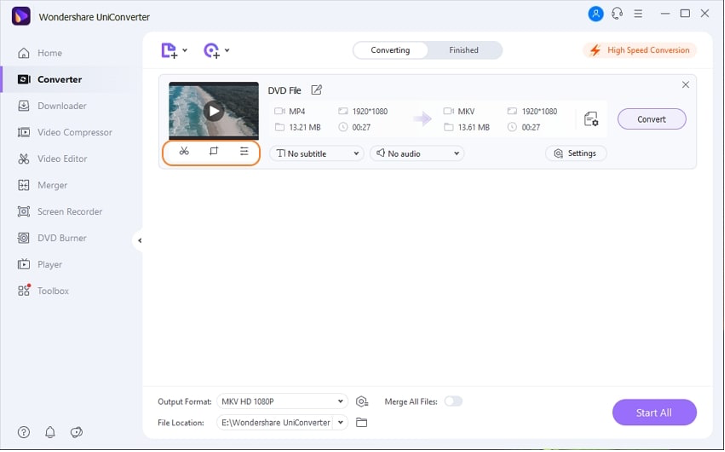
要將您的視頻轉換為任何格式而不損失質量,您可以使用 Wondershare UniConverter。 這款免費視頻轉換器提供 Windows 和 Mac 版本,可讓您將文件轉換為 1,000 多種音頻和視頻格式; 以及通過幾個簡單的步驟壓縮、編輯、合併、下載、保存和刻錄您的視頻。 此外,該軟件支持WEBM轉MP4、TS轉MP4、MP4轉MPEG、AVI轉MOV等多種轉換方式; 它允許您在設置輸出參數後將多個視頻一起轉換。 因此,讓我們按順序了解如何使用 UniConverter 為 Windows 和 Mac 轉換視頻。
UniConverter 是如何工作的?
在詳細介紹並了解如何將 DVD 視頻轉換為任何格式之前; 讓我們來看看UniConverter的眾多功能。 對於視頻轉換器部分,您可以選擇將視頻轉換為 1000 多種格式。 轉換前,將視頻編輯器集成到軟件中; 您可以編輯視頻並對其進行專業定制。 例如,您可以對其進行裁剪、旋轉; 添加特效、濾鏡、水印、字幕; 調節音量。 使用音頻轉換器功能,您可以轉換您的音頻文件,更改其設置; 例如通道、採樣率和比特率。 同樣,您可以從支持的選項中選擇輸出文件的質量。
另一方面,如果您想快速合併多個文件,請使用合併功能。 將計算機、設備、攝像機和 dvd 文件夾中的文件、ISO 和 IFO 文件添加到程序界面; 然後將它們全部合併到一個文件中。 您可以選擇合併文件的輸出格式及其質量。 對於下載器部分,您可以從許多站點下載視頻; 只需複制並粘貼推薦 URL,然後下載。 此外,在工具箱中,對於 Windows 版本,已集成:圖像轉換器、創建 GIF、正確元數據媒體、傳輸、CD 刻錄機、CD 提取器、VR 轉換器、字幕編輯器。

如何使用 UniConverter 壓縮視頻?
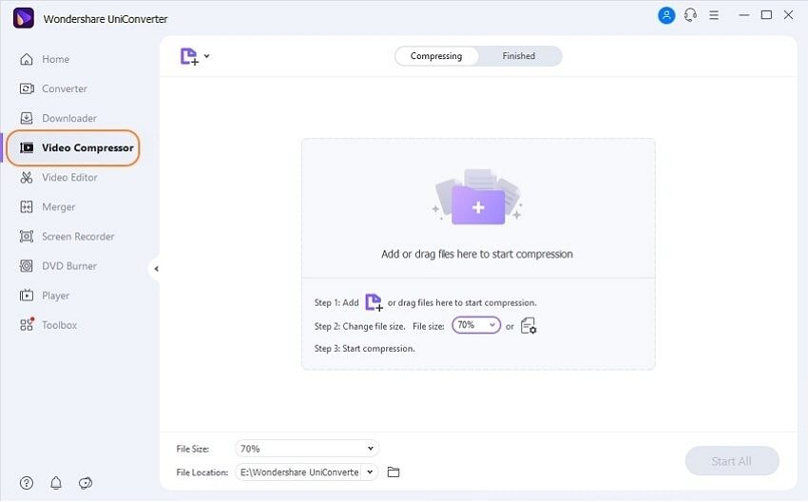
您是設備上的存儲空間不足,還是想通過電子郵件發送視頻,在空間很小的移動設備上播放它們; 或者您想在社交網絡上分享它們? 所有這些需求中的關鍵詞是壓縮方法。 使用視頻壓縮器功能,您可以將本地文件添加到界面以自動壓縮文件。 您還可以選擇質量、分辨率和比特率等設置來調整文件大小。 此外,您可以一鍵壓縮多個文件。 它並不止於此。 您可以在開始轉換過程之前預覽壓縮文件,如有必要,您可以更改輸出格式。
如何用 UniConverter 錄屏?
UniConverter 功能
您是否需要在設備屏幕上錄製會議、Skype 視頻通話、電影場景或其他活動? 事實上,您所要做的就是使用屏幕錄像機功能。 但是,使用 UniConverter,您有三個選項,即:
– 屏幕錄像機:可自定義的錄製幀允許您錄製屏幕的任何部分。 您可以隨時設置幀速率、錄製質量、音頻錄製選項和安排錄製活動。
– 網絡攝像頭錄像機:該錄像機具有網絡 IP 攝像頭和輸入設備,具有完整的細節和高質量的視頻。 您可以錄製聲音而不會損失質量。
– 錄音機:您可以僅錄製系統音頻或僅錄製麥克風,也可以同時錄製系統音頻和麥克風。
如何將 DVD 轉換為任何格式?
在給大家介紹了優轉的眾多功能之後; 在本段中,我們將告訴您如何將 DVD 轉換為任何格式。 此功能在 Windows 和 Mac 版本中可用。 首先,將 DVD 插入 DVD 驅動器並在您的 PC 上啟動 Wondershare UniConverter; 同時確保在左窗格中選擇了視頻轉換器類別。 然後,單擊右窗格左上角“下載 DVD”旁邊的可用圖標,然後單擊插入 DVD 的驅動器。 選擇主要電影或所有電影,然後按 OK,將所有視頻從 DVD 導入 Wondershare UniConverter。
然後打開界面下部的輸出格式菜單。 轉到視頻選項卡,從左側窗格的列表中選擇一種輸出視頻格式,然後選擇您喜歡的分辨率。 要編輯視頻,請單擊導入視頻縮略圖下方的裁剪、裁剪或效果圖標以進行必要的更改。 此時,您需要確保右上角的高速轉換開關處於打開狀態。 從界面底部的文件位置中選擇一個目標文件夾; 然後單擊轉換(或在多個文件的情況下全部開始),將視頻轉換為選定的格式。 轉換完成後,從頂部導航到“完成”選項卡,然後按“打開”以顯示保存轉換文件的文件夾。
結論:
Wondershare UniConverter 是任何想要輕鬆轉換視頻的人的最佳解決方案。 無論您的技能背景如何,您仍然可以輕鬆錄製視頻並進行轉換,因為該工具經過特殊設計,非常用戶友好。
